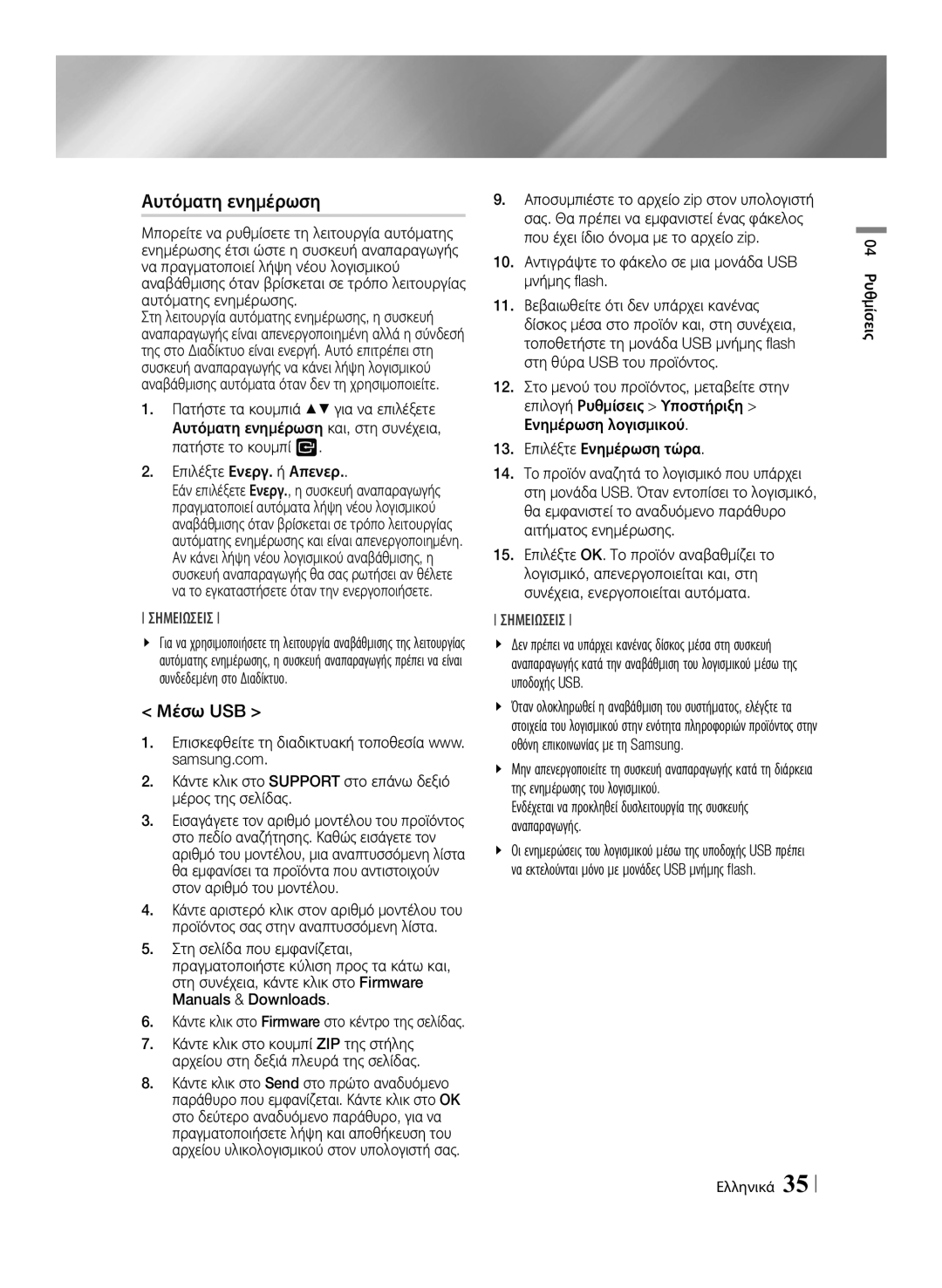Συσκευή αναπαραγωγής Blu-ray
Ηλεκτροπληξίας ή τραυματισμού
Πληροφορίες για την ασφάλεια
Προειδοποιηση
Που συνοδεύουν το προϊόν
Λάβετε υπόψη σας όλες τις προειδοποιήσεις
Προφυλάξεις
Σημαντικές οδηγίες για την ασφάλεια
Χρήση της λειτουργίας 3D
Φύλαξη και διαχείριση δίσκων
Προφυλάξεις για τη μεταχείριση της συσκευής
01 Πληροφορίες για την ασφάλεια Ελληνικά
Πνευματικά δικαιώματα
Περιεχόμενο
BD-LIVE
Συμβατότητα δίσκων και μορφών
Έναρξη χρήσης
Κωδικός περιοχής
Svaf
Υποστηριζόμενες μορφές Υποστήριξη αρχείων βίντεο
3GP
WMA
Εξωτερικό
Υποστηριζόμενες μορφές αρχείων υποτίτλων
Υποστήριξη αρχείων μουσικής
Υποστηρίζει Adpcm IMA, MS
Συσκευή αναπαραγωγής δεν υποστηρίζει το πρωτόκολλο PTP
Υποστήριξη αρχείου εικόνας
Σημειώσεις σχετικά με τη σύνδεση USB
Avchd Advanced Video Codec High Definition
Πρόσθετα εξαρτήματα
Πίσω όψη
Πρόσοψη
Του τηλεχειριστηρίου
Τηλεχειριστήριο
Γνωριμία με το τηλεχειριστήριο
Τοποθέτηση μπαταριών
16 Ελληνικά
Συνδέσεις
Σύνδεση σε τηλεόραση
03 Συνδέσεις Ελληνικά
Σύνδεση σε ηχοσύστημα
Δέκτης AV που Υποστηρίζει
Hdmi UHD
18 Ελληνικά
Δέκτης Hdmi
Ενισχυτής Καναλιών
Ευρυζωνικό μόντεμ
Σύνδεση σε δρομολογητή δικτύου
Ενσύρματο δίκτυο
Ασύρματο δίκτυο
Φορητές συσκευές
Ρυθμίσεις
Διαδικασία αρχικών ρυθμίσεων
04 Ρυθμίσεις Ελληνικά
22 Ελληνικά
Πρόσβαση στην οθόνη ρυθμίσεων
Λεπτομερείς πληροφορίες λειτουργίας
Μενού
Λειτουργίες μενού ρυθμίσεων
Μεγαλύτερο βάθος χρωμάτων
Ταινίας 24Fs έχει οριστεί στο Auto
Οθόνη του Smart Hub
Γίνεται μαύρη για μια στιγμή
Και HDMI2
Εξόδου Hdmi από μια πηγή ήχου 2 καναλιών
Ώστε να ταιριάζει με το σήμα βίντεο
Προσαρμόστε στη βέλτιστη ρύθμιση
Συσκευή αναπαραγωγής Blu-ray Disc
Δικτύου και του Διαδικτύου
Ενημερώσεων λογισμικού
Σας, όπως smartphone και tablet, μπορούν να
Πρόσοψη της συσκευής αναπαραγωγής
Αρχικών ρυθμίσεων
Ρεύματος σε κατάσταση αναμονής
Υποστηρίζεται στο δίσκο
Ασφαλείας
Χρησιμοποιώντας τη λειτουργία Αλλαγή PIN
Εισάγετε, εκτός αν εισαχθεί ο κωδικός ΡΙΝ
Εκτός αν εισαχθεί ο κωδικός PIN
Αναβάθμιση λογισμικού στις σελίδες 34~35
Απαιτεί ενεργή σύνδεση στο Διαδίκτυο
Διαθέσιμη σε ορισμένες χώρες
Που απαιτούνται
30 Ελληνικά
Δίκτυα και το Διαδίκτυο
Διαμόρφωση της σύνδεσης δικτύου σας
Ενσύρματο δίκτυο
04 Ρυθμίσεις
Ασύρματο δίκτυο
Wpspin
ĞĞ Ασύρματη σύνδεση Μη αυτόματη
32 Ελληνικά
ĞĞ Wpspbc
ĞĞ Wpspin
Καθένας από αυτούς τους τρόπους περιγράφεται παρακάτω
Wi-Fi Direct
Μέσω της συσκευής Wi-Fi
Εμφανίζεται το αναδυόμενο παράθυρο PBC/PIN
34 Ελληνικά
Αναβάθμιση λογισμικού
13. Επιλέξτε Ενημέρωση τώρα
Μέσω USB
Κάντε κλικ στο Support στο επάνω δεξιό μέρος της σελίδας
10. Αντιγράψτε το φάκελο σε μια μονάδα USB μνήμης flash
36 Ελληνικά
Αναπαραγωγή αρχείων σε συσκευή USB
Μέθοδος
Ενεργοποιήστε τη συσκευή αναπαραγωγής
05 Αναπαραγωγή μέσων Ελληνικά
38 Ελληνικά
Αναπαραγωγή μέσων
Χρήση της λειτουργίας δικτύου Allshare
Λήψη του λογισμικού Allshare
AllShare
Υπολογιστής
Αρχείων
Σύνδεση
Menu
Έλεγχος αναπαραγωγής βίντεο
Χρήση του μενού εργαλείων
Κεφάλαιο
Υποστηρίζεται
Τίτλων
Πατήστε το κουμπί
Bonusview
Χρήση των μενού Προβολής και Επιλογών
Χρήση του μενού Εμφάνιση
Χρήση του Μενού επιλογών
Έλεγχος αναπαραγωγής μουσικής
Δημιουργία λίστας αναπαραγωγής από δίσκο CD ήχου
Επανάληψη κομματιών σε CD ήχου
Τυχαία αναπαραγωγή κομματιών σε CD ήχου
Επόμενο
Αντιγραφή
Δίσκους
Προηγ
Υπόκρουση
Ζουμ
Περιστροφή
Μουσ
Επαναλάβετε το βήμα 3 για να επιλέξετε πρόσθετες εικόνες
Χρήση της λειτουργίας αποστολής
48 Ελληνικά
Υπηρεσίες δικτύου
Σύνδεση στο λογαριασμό της Samsung
06 Υπηρεσίες δικτύου Ελληνικά
Χρήση της λειτουργίας Ταινίες και τηλεοπτικές εκπομπές
Οποίο διαχειρίζεται η Samsung
Λήψη εφαρμογών
Χρήση εφαρμογών
Οθόνη Εφαρμογές με μια ματιά
Χρήση του μενού Επιλογές
Έναρξη μιας εφαρμογής
Χρήση της οθόνης Περ. εφαρμογές
Ταξινόμηση των εφαρμογών
Επεξ. εφαρμ. μου
Μετον. φακέλου
Δημ. φακέλου
Μετ. σε φάκελο
Διαγραφή
Ενημέρ. εφαρμ
\\ Δεν υποστηρίζεται λογισμικό ActiveX
Screen Mirroring
Περιήγηση με συνδέσμους και Περιήγηση με δείκτη
56 Ελληνικά
Πίνακας ελέγχου με μια ματιά
Χρήση του αναδυόμενου πληκτρολογίου
Κλείνει το Web Browser
Επιλογές στο αναδυόμενο πληκτρολόγιο
Χρήση του μενού Ρύθμιση
58 Ελληνικά
Επιλέξτε Εγγραφή και, στη συνέχεια, πατήστε το κουμπί
Επιλέξτε Διαχ. δεδ. BD και, στη συνέχεια, πατήστε το κουμπί
BD-LIVE
60 Ελληνικά
Παράρτημα
Ειδοποίηση συμμόρφωσης και συμβατότητας
07 Παράρτημα Ελληνικά
Προστασία από αντιγραφή
Αποποίηση ευθυνών για τις υπηρεσίες δικτύου
62 Ελληνικά
Άδεια χρήσης
Σύσταση Μόνον EU
Hdmi
Πρόσθετες πληροφορίες
Σημειωσεις
Αποθήκευσης
Διαχ. δεδ. BD
Συσκευή USB όταν η αναπαραγωγή βρίσκεται σε εξέλιξη
Εγγραφής 4 MB/sec ή υψηλότερη
DVD
Ανάλυση σύμφωνα με τον τύπο περιεχομένου
Bitstream
Επιλογή ψηφιακής εξόδου
PCM
Disc
Προβλημα Λυση
Αντιμετώπιση προβλημάτων
Εξουσιοδοτημένο κέντρο σέρβις της Samsung
Υποδοχή Hdmi Hdcp High-bandwidth Digital Content Protection
Παραμορφωμένη Καθαρίστε το δίσκο Καμία έξοδος σήματος Hdmi
576p/480p, 720p, 1080i, 1080p ή 2160p
70 Ελληνικά
Επισκευές
Κατάστασης δικτύου. Ανατρέξτε στη σελίδα
Να χωρέσουν τα δεδομένα της υπηρεσίας BD-LIVE
WPA2-PSK TKIP/AES
Προδιαγραφές
WEP OPEN/SHARED
WPA-PSK TKIP/AES
Εγγύηση αυτή δεν καλύπτει αποζημιώσεις για
Αγαπητέ πελάτη
Υποχρέωση της Samsung αφορά μόνο την επισκευή του προϊόντος
Fourlis Trade Α.Ε.Β.Ε
Web Site
Σωστή απόρριψη των μπαταριών αυτού του προϊόντος
Area
Blu-ray lejátszó
Figyelmeztetés
Biztonsági információk
Biztonsági információk Magyar
Óvintézkedések
Fontos biztonsági utasítások
Vigyázat
Ne ragasszon rá papírt vagy matricát Lemezek tisztítása
Lemezek tárolása és kezelése
Kezelési óvintézkedések
3D funkció használata
Szerzői jogok
Biztonsági információk
Tartalomjegyzék
Tartalomjegyzék Magyar
Az internetszolgáltatási fiók hozzákapcsolása a lejátszóhoz
Készülékkel nem lejátszható lemeztípusok
Előkészületek
Lemezek és formátumok kompatibilitása
Készülékkel lejátszható lemezek és tartalmak
Régiókód
Audió kodek
Támogatott formátumok
Támogatott videófájlok
Konténer
Külső
Támogatott filmfelirat fájlformátumok
Támogatott zenefájlok
Funkciókat
Az Avchd formátumú lemezeket le kell zárni
Támogatott képfájlok
Megjegyzések az USB csatlakozással kapcsolatban
Felbontás
Távirányító
Tartozékok
Hátsó panel
Az elülső panel
\\ Ha a távirányító nem működik megfelelően
Távirányító
Távirányító bemutatása
Elemek behelyezése
Csatlakoztatás TV-hez
Csatlakoztatás
Csatlakoztatás Magyar
Csatlakoztatás Audió rendszerhez
Kompatibilis AV Erősítő
Hdmi erősítő
Csatornás Erősítő
Vezeték nélküli Útválasztó Szélessávú Szolgáltatás
Csatlakoztatás hálózati útválasztóhoz
Vezetékes hálózat
Vezeték nélküli hálózat
04 Beállítások Magyar
Beállítások
Kezdő beállítási műveletek
Főmenü képernyő
Részletes funkció információk
Belépés a Beállítások képernyőre
Távirányító gombjai a Beállítások menü használatához
Beállítási menü funkciói
Legyen Mély színekkel. a Mély színek beállítás
Képernyő rövid időre elsötétedik a formátum
Kiválasztása után
Beállítható, hogy a készülék kimenete Hdmi videó
Lejátszott tartalomtól függően
Csatornás audió jelforrás esetén
Állítható be
Állítsa be az optimális értéket
Direct-et használ
Játszhatók le a Wifi Direct funkcióval
AllShare funkciókat, és szoftverfrissítéseket
Ha a készülék vezeték nélküli hálózathoz van
Stb. nyelve
Újra futtatható a Kezdeti beállítások eljárás
Betöltési idő csökkentésével
Energiafogyasztás nő
Amíg be nem írja a PIN-kódot
Az alapértelmezett PIN-kód a 0000. Írja be az
Alapértelmezett PIN-kódot a biztonsági funkciók
Kódot a PIN-kód módosítása funkcióval
Kapcsolatfelvételi információk a készülékkel
Aktiválás esetén a Samsung ügyfélszolgálat
Aktív internetkapcsolatot igényel
Szoftverfrissítés fejezetben a 34~35. oldalon
ĞĞ Vezetékes Automatikus
Hálózatok és az Internet
Hálózati kapcsolat konfigurációja
Vezetékes hálózat
Vezeték nélküli hálózat
ĞĞ Wpspbc
Készüléken PIN kóddal
Wi-Fi eszközön keresztül
Készüléken PBC-vel
Most frissít
Szoftverfrissítés
Kattintson a legördülő listában a készülék modellszámára
USB-ről
Kattintson a Support pontra az oldal tetején jobbra
Módszer
Média lejátszás
Kereskedelmi lemezek lejátszása
USB eszközön található fájlok lejátszása
05 Média lejátszás Magyar
Felhasználó által rögzített lemez lejátszása
Az AllShare szoftver letöltése
Az AllShare Hálózati funkció használata
Lejátszás
AllShare kapcsolat
Lejátszóra
05 Média
Disc Menu
Videólejátszás vezérlése
Távirányító videolejátszásra használható gombjai
Tools menü használata
Címkeresés
Funkció nem használható
Feltétlenül működik
Címet is
Az Opciók menü használata
Nézet és opciók menük használata
Nézet menü használata
Távirányító zenehallgatásra használható gombjai
Zenelejátszás vezérlése
Rippelés
Számok ismétlése Audió CD-n
Audió CD-n lévő számok keverése
Lejátszólista készítése Audio CD-ről
Leállítása
Beolvasás
Fotó tartalmak lejátszása
Indítása
Max -szeresére
Diabemutató
Beállításai
Nagyítás
Küldés funkció használata
Adja meg a hálózati beállításokat. Lásd az 30~33. oldalt
Hálózati szolgáltatások
Bejelentkezés a Samsung fiókba
06 Hálózati szolgáltatások Magyar
Filmek és TV műsorok használata
Vagy
Az alkalmazás képernyő áttekintése
Alkalmazások letöltése
Alkalmazások használata
Az Opciók menü használata
Alkalmazás elindítása
További alkalmazások képernyő használata
Alkalmazások rendezése
Alkalmazás hozzáadása a My Apps képernyőhöz
Saj. alk. szerk
Alkalmazás törlése a My Apps képernyőről
Alkalmazás áthelyezése a My Apps képernyőn
Mappa átnevezés
Mappa létreh
Áthely. mappába
Törlés
Alk. friss
06 Hálózati szolgáltatások
Webböngésző használata
Hivatkozás böngészés és mutató böngészés
Képernyőbillentyűzet használata
Vezérlőpanel áttekintése
Képernyőbillentyűzet ablak opciói
Beállítás menü használata
Lehetőséget
Privát böngészés be- és
Kikapcsolása
Privát
BD-LIVE
Megfelelőség és kompatibilitás
Függelék
07 Függelék Magyar
Másolásvédelem
Hálózati szolgáltatás felelősségének kizárása
Licenc
Ajánlás csak az EU-ban
Megjegyzések
További információk
Használati útmutatójában található
BD-Live internetkapcsolat Mi az érvényes tanúsítvány?
BD-adatkezelés
Használni
Blu-ray lemez Tartalmak Digitális tartalmak
Filmkocka Ki
Beállítás Tartalomtípus
DVD 24Fs átalakítás Ki
DVD-n
Digitális kimenet kiválasztása
DTS
PCM
Probléma Megoldás
Hibaelhárítás
Vagy 2160p Hdmi felbontásokat
Kép zajos vagy torz
Tisztítsa meg a lemezt
Nincs Hdmi kimenet
Ellenőrizze, hogy az USB-adathordozó csatlakoztatva van-e
Javítás
Használatához
Frissítse az eszközszoftvert
Műszaki adatok
Termékhez tartozó akkumulátorok megfelelő ártalmatlanítása